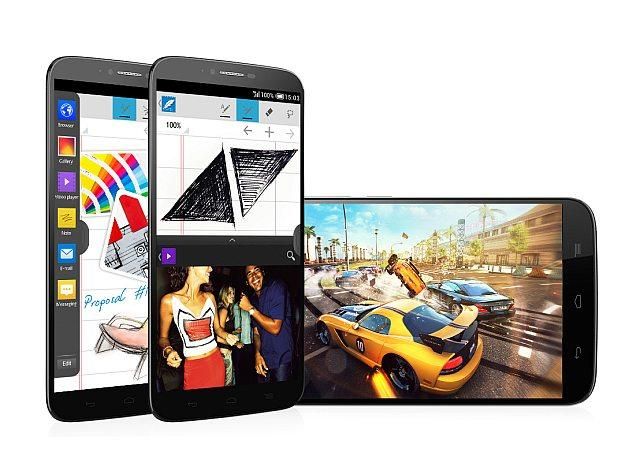Paano Maayos ang Gboard na Panatilihing Pag-crash Sa Android at iOS
Nais mo bang ayusin ang Gboard na patuloy na nag-crash sa android at iOS? Ang Gboard ay ang keyboard app ng Google na magagamit para sa parehong mga Android o iOS device. Pinalitan ng gboard ang iyong default na keyboard at nagbibigay-daan sa iyo upang makakuha ng access sa maraming mga tampok ng Google mula sa iyong bagong Gboard keyboard. Matapos magamit ang app na ito ay malamang na natagpuan mo ang Gboard na hindi gumagana sa ilang mga sitwasyon.
Tiyak na, ang app Gboard keyboard ay maaaring biglang nag-crash, hindi ganap na mai-load, at iba pa. Kung nakakaranas ka ng anumang uri ng problema dito, may ilang mga bagay na maaari mong gawin upang malutas ang isyu at magtrabaho nang mahusay ang Gboard.
Kaya, narito ang isang detalyadong gabay sa kung paano mo maaayos ang Gboard app na patuloy na nag-crash sa iyong mobile device.
Paano Mag-ayos ng Gboard na Panatilihing Pag-crash sa Android

Kung patuloy na nag-crash o hindi gumana ang Gboard sa iyong mobile device pagkatapos ay huwag magalisa nandito kami upang tulungan ka:
I-restart ang Iyong Mobile Device
Maraming mga app at proseso ang tumatakbo sa background sa iyong mobile device sa anumang naibigay na oras. Tiyak, ang ilan sa mga prosesong ito ay humihinto sa pag-andar ng Gboard at na sanhi ng hindi paggana ng app.
Ang pinakamahusay na bilis ng kamay upang ayusin ang mga problemang ito sa iyong mobile ay upang i-reboot ang iyong telepono. Ang pag-reboot ay muling pag-restart ng lahat ng mga app at proseso na naisasagawa sa iyong mobile at binibigyang-daan ang iyong telepono na ayusin ang sarili nito.
Mag-tap lamang sa power button at piliin ang reboot upang i-restart ang iyong Android phone. Napakasimple o prangka.
Linisan ang Mga Cache Files ng Keyboard
Tulad ng maraming iba pang mga app, gumagamit ang Gboard ng mga cache file upang mas mabilis kang maihatid pagkatapos na maiimbak ang mga kinakailangang item sa mga file na ito. Gayunpaman, ang mga cache file ay naging dahilan kung bakit hindi gumagana ang Gboard sa iyong Android. Ang pagbura ng mga file na ito mula sa iyong mobile ay dapat na lutasin ang isyu para sa iyo.
hindi lumilitaw ang star wars battlefront 2 mouse
Pinapayagan din ng cache ang iyong mga app na mag-react at gumana nang mas mabilis matapos ang pag-save ng data at mga program na madalas na ginagamit nito sa lokal na makina. Tiyak, ang mga bagong pag-update ay inilunsad ngunit ang iyong app ay nagkasala ng paggamit pa rin ng cache memory, bilang isang resulta, ang pag-crash ng app.
Hakbang 1:
Tumungo sa Mga Setting at mag-tap sa Mga App.
Hakbang 2:
Bumaba hanggang makita mo ang Gboard. I-tap ito
Hakbang 3:
Sa loob ng app, piliin ang Storage upang matingnan ang impormasyon sa data ng cache.
Hakbang 4:
Tulad ng nakikita mo, ang aking memorya ng cache ay 43MB. Mag-tap sa pindutang I-clear ang Cache upang alisin ang memorya ng cache. Pipilitin nito ang app na mai-install ang bago at na-update na data mula sa server.
I-uninstall ang Mga Update
Kaya, ang mga app ay madalas na nai-update para sa maraming mga kadahilanan. Mga bagong tampok, lutasin ang mga bug, seguridad, mga patch, at iba pa. Tiyak, nagreresulta ito sa mga problema sa hindi pagkakatugma. Gayunpaman, ang isang bagong pag-update ay maaaring masira o ma-crash ang app.
Hakbang 1:
Tumungo sa Mga Setting
Hakbang 2:
Pagkatapos ay mag-tap sa Apps.
Hakbang 3:
Muli, hanapin ang Gboard at i-tap ito.
Hakbang 4:
Mag-tap sa tatlong mga patayong tuldok na matatagpuan sa kanang itaas ng iyong display upang matingnan ang pagpipiliang I-uninstall ang mga update. Gawin mo.
I-clear ang Cition Partition Sa Recovery Mode
Ang pagkahati ng cache sa iyong mobile ay nakakatipid ng pansamantalang mga file ng system. Kung mayroong isang problema sa alinman sa mga file na ito, nagiging sanhi ito upang hindi gumana ang Gboard sa iyong mobile. Sa kabutihang palad, maaari mong i-clear ang data sa pagkahati na ito at burahin ang mga file ng salungatan mula sa iyong aparato.
Hindi nito mababago kung paano gumana ang Gboard app o kung paano gumagana ang iyong mobile.
kung paano mag-update ng jailbroken iphone
Hakbang 1:
I-reboot ang iyong mobile device sa mode na pagbawi.
Hakbang 2:
Sa pangunahing screen ng mode ng pagbawi, mag-click sa pagpipilian na nagsasabi Burahin ang cache partition .
I-uninstall ang App
Kakaiba ang kilos ng iyong app. Nangangahulugan ito na kumukuha ito ng mas maraming mapagkukunan kaysa sa maging sanhi ng iyong mobile na kumilos nang mabagal at lahat ay nakakatawa. Kaya kailangan mong i-uninstall ang bata, ibig sabihin ko ang app.
Tandaan na huwag i-uninstall ang Gboard mula sa menu ng mga setting dahil ito ay isang Google app. Gayunpaman, hindi ito gusto ng Google pagkatapos mong i-uninstall ang kanilang mga bagay. Tumungo sa Play Store, hanapin ang Gboard at buksan ito.
Pagkatapos ay makikita mo ang pagpipiliang I-uninstall. Pagkatapos ay tingnan mo ang opsyong Buksan sa halip na Update. Nangangahulugan ito na hindi ako gumagamit ng pinakabagong modelo na maaaring maging sanhi ng lahat ng mga isyu sa una. Bago i-uninstall, subukang i-update ang Gboard at tingnan kung nalulutas nito ang isyu.
Kung nais mong i-uninstall, i-tap ang I-uninstall at kumpirmahin. Kapag patuloy na nag-crash ang Gboard, sumisid sa ibaba.
I-install muli ang Gboard Keyboard
Kung nahaharap ka pa rin sa isyu, ang iyong pangwakas na resort ay alisin ang Gboard app at muling mai-install ito mula sa Play Store. Burahin nito ang app at mga file na naka-link dito. Kung mayroong anumang mga file na sumasalungat sa app, mabubura ito para sa iyo.
Hakbang 1:
Sa una, i-install o i-download ang pangalawang keyboard app mula sa Play Store kapag ang Gboard ay ang tanging keyboard na mayroon ka.
Hakbang 2:
Lumipat sa Mga setting> System> Mga wika at pag-input> Virtual keyboard sa iyong mobile at mag-click sa Pamahalaan ang mga keyboard .
Hakbang 3:
Paganahin ang toggle para sa bagong naka-install na keyboard app.
Hakbang 4:
Tumungo sa Mga setting at mag-click sa Mga app at notification sinundan ng Gboard .
Hakbang 5:
Mag-click sa I-uninstall upang burahin ang app mula sa iyong mobile.
Hakbang 6:
Ilunsad ang Play Store , Hanapin ang Gboard , at mai-install ito sa iyong mobile.
Force Stop App
Tulad ng isang matigas ang ulo na bata, nagpasya si Gboard na hindi makinig sa iyo at lumikha ng isang isyu. Kaya nasa sa iyo na ipakita sa kanya kung sino ang totoong boss. Gayunpaman, hindi maisasagawa dito ang pagsasara ng app.
Kung nais mong piliting itigil ang Gboard app. Pagkatapos ay lilipat ka sa Mga Setting -> Mga App -> Gboard. Dito, mahahanap mo ang pindutan ng Force stop na matatagpuan sa kanang itaas ng iyong display screen. I-tap ang OK upang kumpirmahin.
I-on ang Keyboard Sa Pagtatakda
Narito ang isa pang trick na minsan gumagana. Halika subukan natin ito. Pagkatapos mong mai-install ang isang bagong keyboard app, kailangan mo itong i-on sa Mga Setting.
Hakbang 1:
Tumungo sa Mga Setting at piliin ang Wika at input.
kung paano i-update ang moto x dalisay upang nugat
Hakbang 2:
Piliin ang Kasalukuyang Keyboard. Nakasalalay sa iyong mobile na bersyon, maaari mong tingnan ang virtual keyboard dito.
Hakbang 3:
Sa pop-up menu, piliin ang Piliin ang Mga Keyboard upang matingnan ang lahat ng mga keyboard app na na-install mo. Maaari kang mangha sa pagtingin ng ilang mga app na hindi mo alam na may built-in na keyboard.
Narito ang inirerekumenda ko. Patayin ang lahat ng mga keyboard kabilang ang Gboard. Pagkatapos ay i-on ang Gboard app at tingnan kung ang pagbibigay ng tamang pansin ay makakatulong sa iyong app na pakiramdam na espesyal at kumilos!
Dapat na greyed ang Gboard dahil iyon ang iyong default na app, at hindi maaaring i-off maliban kung nai-on mo ang ibang isa.
I-restart ang Mobile Sa Safe Mode
Ang isang ito ay mahirap o mahirap at kailangan mong ulitin ang buong proseso ng ilang beses bago mo ito maayos. Ang proseso ay maaaring magkakaiba sa pag-asa sa paggawa at bersyon ng iyong mobile. Gumagamit ako ng isang OnePlus.
Hakbang 1:
Kung nais mong i-boot ang iyong mobile sa ligtas na mode, una pindutin ang power button at huwag paganahin ang iyong mobile.
Hakbang 2:
Ngayon, i-reboot ito pagkatapos hawakan ang power button.
Hakbang 3:
Kapag nagsimula ang proseso ng pag-boot, pindutin nang matagal ang volume up at down button na magkasama at ipagpatuloy ang pagpindot sa kanila hanggang sa ganap na ma-boot ang mobile.
Hakbang 4:
Pagkatapos mong mag-unlock, dapat mong tingnan ang Safe Mode sa sulok ng iyong display screen.
Suriin kung Gboard ay gumagana nang perpekto o hindi. Kung hindi, maaaring ang isa o kamakailang naka-install na apps ay nagdudulot ng mga isyu. Sa una, i-uninstall ang lahat ng mga keyboard app. Kung magpapatuloy ang isyu, isa-isang alisin ang mga naka-install na app. Kapag nagpatuloy pa rin ang isyu, sumisid sa ibaba.
Factory reset
Hindi ko inirerekumenda ito hanggang sa ito ay talagang mahalaga at hindi maaaring hilingin sa aking mga mambabasa na guluhin ito. Ngunit, tiyak, wala kang pagpipilian.
Hakbang 1:
Tumungo sa Mga Setting at lumipat pababa upang piliin ang I-backup at i-reset.
Hakbang 2:
Sa loob, dapat mong tingnan ang backup at i-reset ang mga kaugnay na pagpipilian. Bilang default, ang lahat ng iyong mga setting at data ng app ay nai-recover hanggang sa mga server ng Google. Piliin ang I-reset ang lahat ng data.
Hakbang 3:
Dito, pipiliin mo ang I-reset ang Telepono upang gumawa ng isang hard wipe na aalisin ang lahat sa iyong mobile.
Tapos na!
Paano Maayos ang Gboard na Panatilihing Nakakasalungat Sa iOS (iPhone / iPad)
Ang Gboard app ay maaaring sumasalungat sa mga aparato na batay sa iOS din. Ang pamamaraan sa ibaba ay makakatulong sa iyo upang malutas ang mga problemang ito sa isang iOS aparato.
nvidia driver itim na screen windows 10

Lutasin ang null sa Susunod Sa Gboard
Kung titingnan mo ang null na matatagpuan sa tabi ng Gboard sa iyong listahan ng mga keyboard, ang muling pagdaragdag ng keyboard sa listahan ay malulutas ito para sa iyo.
Hakbang 1:
Sa una, ilunsad ang Mga setting app, mag-click sa pangkalahatan , at pumili Keyboard .
Hakbang 2:
Mag-click sa Mga keyboard .
Hakbang 3:
Pumili ka I-edit na matatagpuan sa kanang sulok sa itaas at mag-click sa pulang karatula laban Gboard . Pagkatapos mag-click sa Tanggalin upang burahin ang keyboard.
Hakbang 4:
Mag-click sa Magdagdag ng Bagong Keyboard .
Hakbang 5:
Pumili ka Gboard mula sa listahan. Kapag patuloy na nag-crash ang Gboard, sumisid sa ibaba.
I-off ang Pinapayagan ang Buong Pagpipilian sa Pag-access
Kung nais mong i-access ang lahat ng mga tampok na inaalok ng Gboard, nais mong bigyan ito ng buong pag-access sa iyong mga iOS device. Tiyak, ang pagpapahintulot sa Gboard na patakbuhin ang lahat ng mga tampok ay sanhi ng pag-crash ng keyboard at maging sanhi ng iba pang mga problema.
Maaari mo ring i-off ang pagpipilian na nagbibigay dito ng buong pag-access at na nalulutas ang Gboard na hindi gagana para sa iyo.
paano gumagana ang mga antas ng singaw
Hakbang 1:
Lumipat sa Mga setting> Pangkalahatan> Keyboard> Mga Keyboard at mag-click sa Gboard .
Hakbang 2:
Huwag paganahin ang sinasabi na pagpipilian Payagan ang Buong Pag-access .
Hindi mo kailangang i-access ang lahat ng mga tampok sa Gboard ngunit ang iyong keyboard ay gagana nang maayos.
Gawin Ito Iyong Default na Keyboard
Kung ito ang iyong pangalawang keyboard, maaari mo itong itakda bilang default na keyboard upang matingnan kung inaayos nito ang isyu.
Hakbang 1:
Lumipat sa Mga setting> Pangkalahatan> Keyboard> Mga Keyboard at mag-click sa I-edit sa kanang sulok sa itaas.
Hakbang 2:
Pagkatapos ay maaari mong i-drag ang Gboard mula sa listahan at ilagay ito sa tuktok ng listahan.
Konklusyon:
Narito ang lahat tungkol sa Gboard Keeps Crashing On Android & iOS. Kapaki-pakinabang ba ito? Kumusta ang Gboard sa iyong mga mobile device? Kung nais mong ibahagi ang anumang iba pang pamamaraan o mga tip tungkol sa artikulo pagkatapos ay ipaalam sa amin sa ibaba. Para sa karagdagang mga query at katanungan ipaalam sa amin sa seksyon ng komento sa ibaba!
Basahin din: